
Entre los procedimientos a tener en cuenta al instalar sistemas Linux, está el de la configuración de la impresora. Las últimas distribuciones y las más modernas, cuentan con programas que detectan las impresoras y las instalan de forma automática.
Otras distribuciones no son tan cómodas para la configuración, siendo la forma más eficiente de realizar esta configuración, la de utilizar procedimientos manuales, los cuales son un poco engorrosos.
Para satisfacción de los usuarios que no gustan de los comandos de consola, existe un pequeño programa llamado CUPS, el cual se encarga de cargar los drivers de la impresora de forma automática y permite adicionar rápidamente cualquier impresora en sistemas Unix. En este tutorial, explicaremos cómo configurar una impresora en Linux utilizando CUPS.
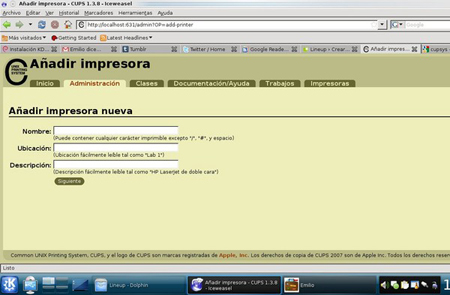
¿Qué es CUPS?
CUPS es un software completamente multiplataforma, que facilita la impresión en todos los sistemas Unix. Este programa está basado en el protocolo Internet Printing Protocol y, ofrece al ordenador un completo set de servicios de impresión, bajo licencia GNU.
Si no tenemos instalado CUPS en nuestra distribución Linux, sólo debemos descargarlo e instalarlo, así como también, debemos instalar dos programas extra que complementan a CUPS: ghostscript y gsfonts, los cuales aportan interpretación del lenguaje postscript y soporte para las fuentes estándar de postscript.
Para realizar esta tarea, podemos utilizar los gestores de paquetes de nuestras distribuciones o hacerlo mediante la consola, esto dependerá de la habilidad del usuario o de sus gustos. Una vez instalados estos paquetes, iniciamos los servicios de CUPS. Para ello, abrimos la terminal de consola Linux e introducimos el siguiente comando de iniciación:
# /etc/rc.d/cups start
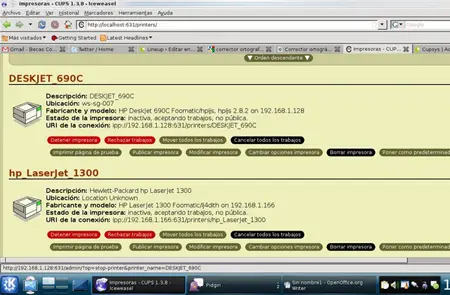
Aumentar la base de datos de impresoras
Para obtener mejor desempeño de soporte de CUPS, debemos descargar y activar una extensa base de datos de impresoras. Para ello, utilizaremos la base de datos que podemos encontrar en Linux Printing, en donde se ofrece información completa sobre la impresora que se desea instalar y dónde conseguir el controlador para Linux. La dirección de esta página es la siguiente: http://www.openprinting.org/printers.
Con este paso, garantizamos que la impresora que escogemos para instalar en nuestra distribución Linux esté soportada por el sistema, gracias a la inclusión de los controladores necesarios para realizar esta tarea.
En la segunda parte de este tutorial, estaremos hablando específicamente de la instalación y configuración de la impresora en nuestra distribución Linux preferida, utilizando CUPS, así como también, veremos cómo verificar si la impresora está perfectamente instalada y configurada.
Sigue en: Configurar una impresora en Linux (II)